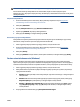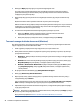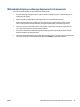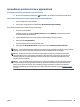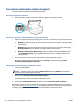User's Guide
UWAGA: Domyślnie funkcja Webscan jest wyłączona. Można ją włączyć przy użyciu serwera EWS.
Jeśli nie można otworzyć funkcji Webscan na serwerze EWS, mogła ona zostać wyłączona przez
administratora sieci. Aby uzyskać więcej informacji, skontaktuj się z administratorem sieci lub z osobą, która
skonfigurowała sieć.
Włączanie funkcji Webscan
1. Uruchom wbudowany serwer internetowy. Więcej informacji znajdziesz w części
Korzystanie z
wbudowanego serwera internetowego na stronie 66.
2. Kliknij kartę Ustawienia .
3. W sekcji Zabezpieczenia kliknij opcję Ustawienia administratora.
4. Wybierz opcję Webscan, aby włączyć funkcję Webscan.
5. Kliknij przycisk Zastosuj, a następnie kliknij przycisk OK .
Skanowanie przy użyciu funkcji Webscan
Funkcja Webscan zapewnia podstawowe opcje skanowania. Aby skorzystać z dodatkowych opcji i funkcji
skanowania, należy skanować z poziomu oprogramowania drukarki HP.
1. Połóż oryginał w prawym przednim rogu szyby skanera, stroną do druku w dół.
2. Uruchom wbudowany serwer internetowy. Więcej informacji znajdziesz w części
Korzystanie z
wbudowanego serwera internetowego na stronie 66.
3. Kliknij kartę Skanuj .
4. Kliknij opcję Webscan w lewym okienku, zmień żądane ustawienia, a następnie kliknij opcję Skanuj .
Zmiana ustawień skanowania (Windows)
Dowolne ustawienia skanowania można zmodyfikować w celu jednokrotnego użycia lub można trwale
zapisać zmiany do użycia w przyszłości. Ustawienia te obejmują takie opcje, jak rozmiar i orientacja papieru,
rozdzielczość skanowania, kontrast oraz położenie folderu, w którym zapisywane są zeskanowane obrazy.
1. Połóż oryginał w prawym przednim rogu szyby skanera, stroną do druku w dół.
2. Kliknij dwukrotnie ikonę drukarki na pulpicie lub wykonaj jedną z poniższych czynności, aby otworzyć
oprogramowanie drukarki:
●
Windows 8.1: Kliknij strzałkę w dół w lewym dolnym rogu ekranu startowego, a następnie wybierz
nazwę drukarki.
●
Windows 8: Na ekranie startowym kliknij prawym przyciskiem myszy pusty obszar, kliknij opcję
Wszystkie aplikacje na pasku aplikacji, a następnie wybierz nazwę drukarki.
●
Windows 7, Windows Vista i Windows XP: Na pulpicie komputera kliknij przycisk Start, wybierz
opcję Wszystkie programy, kliknij opcję HP, kliknij folder drukarki, a następnie wybierz ikonę
z nazw
ą drukarki.
3. W oprogramowaniu drukarki kliknij opcję Skanuj dokument lub zdjęcie .
PLWW Skanowanie 45